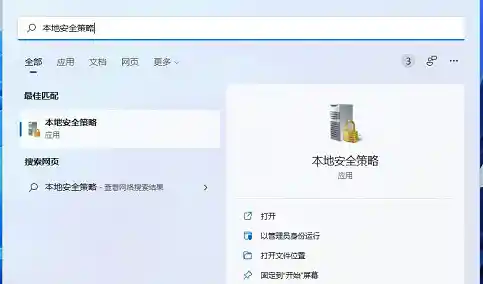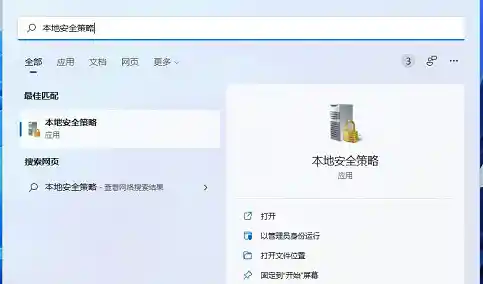当你拿到一台新的Windows 11电脑,或者觉得自己的硬盘空间越来越不够用、越来越乱的时候,就不得不面对“分区”这个问题,你可能听过C盘、D盘这些词,但具体怎么管理它们,怎么分才合理,操作起来会不会有风险,心里可能没底,别担心,这篇文章就是为你准备的,我们会用最直白的方式,把Windows 11分区这件事从头到尾讲清楚,并给你安全的操作步骤。
第一部分:为什么要分区?一个好的分区策略是什么样的?
分区就是把一块大硬盘划分成几个逻辑上独立的区域,也就是我们看到的C盘、D盘、E盘等等,这就像一个大房子,你把它隔成卧室、客厅、书房,每个区域有各自的用途,东西不会乱放,找起来也方便。
一个安全合理的分区策略能带来很多好处:
- 系统和数据分开:这是最核心的好处,把你的操作系统(Windows 11)和程序安装在C盘,把你自己的文档、照片、视频、下载的文件全部放在D盘或其他盘,这样万一哪天Windows系统崩溃需要重装,你只需要格式化C盘,而D盘里你辛辛苦苦积攒的所有个人文件都会安然无恙,这能避免很多悲剧的发生。
- 管理更轻松:不同类型的文件放在不同的盘里,找东西一目了然,你可以设定D盘放工作和文档,E盘放电影和游戏,不会所有东西都堆在桌面上或者“我的文档”里,导致C盘空间报警。
- 性能和维护:虽然对现代硬盘影响不大,但将系统盘(通常是C盘)单独分开,有助于保持它的整洁,避免因为文件碎片过多或空间不足而拖慢系统速度,也方便做系统备份和还原,因为只需要处理C盘这个较小的区域。
C盘应该分多大合适呢?对于现在普遍使用的固态硬盘(SSD),建议C盘至少留出200GB到250GB的空间,因为Windows系统本身会越来越大,再加上各种软件的安装(它们默认都喜欢往C盘钻),以及系统更新产生的临时文件,太小了很快就会捉襟见肘,剩下的空间,你再根据需求划分给D盘、E盘等用于存放数据。
第二部分:实用操作步骤(使用Windows自带的工具,最安全)
Windows 11自带了一个非常强大且安全的图形化分区管理工具,叫做“磁盘管理”,对于绝大多数日常需求,用它就足够了,能最大程度避免误操作,在开始任何分区操作之前,有一个黄金法则:备份重要数据! 尽管下面的操作很安全,但以防万一,请将你的重要文件复制到移动硬盘或云盘上。
给新电脑或新硬盘分区
如果你的电脑是一块全新的、还没分区的硬盘,或者你额外加装了一块新硬盘,开机后你会发现“此电脑”里只有一个C盘或者甚至看不到盘符,这时你需要初始化并创建分区。
- 在开始菜单上点右键,选择“磁盘管理”。
- 系统会弹出一个窗口,提示你需要初始化磁盘,通常选择默认的GPT分区样式就行,然后点击“确定”。
- 初始化后,你会看到一块标有“未分配”空间的磁盘。
- 在“未分配”区域上点击右键,选择“新建简单卷”。
- 会弹出一个向导窗口,点击“下一步”。
- 在指定卷大小界面,输入你希望给C盘的大小(比如250GB,你就输入250000MB),点击“下一步”。
- 分配驱动器号,比如C盘(如果C已被占用,就选D或后续字母),点击“下一步”。
- 格式化分区,文件系统选择NTFS,分配单元大小默认,卷标可以命名为“系统”或“Local Disk”,并勾选“执行快速格式化”,点击“下一步”再点“完成”。
- 等待一会儿,一个新的分区就创建好了,重复4-8步,可以将剩余的空间创建为D盘、E盘等。
调整现有分区的大小(压缩与扩展)
这是最常用的功能,比如你觉得C盘太小了,想从D盘分一点空间过来。
- 压缩卷(从大分区里分出空闲空间):假设D盘有500GB,你想分出100GB给C盘。
- 在“磁盘管理”中,右键点击D盘,选择“压缩卷”。
- 系统会计算可压缩的空间,然后在“输入要压缩的空间量”这里,输入你想要分出来的大小,比如102400MB(100GB),这个数字不能超过上面显示的“可用压缩空间大小”。
- 点击“压缩”,完成后,你会看到D盘旁边多出一块黑色的“未分配”空间。
- 扩展卷(将未分配空间合并到现有分区):我们要把这100GB的“未分配”空间给C盘。
- 右键点击C盘,选择“扩展卷”。
- 在扩展卷向导中,点击“下一步”。
- 在左侧选择可用的“未分配”空间,点击“添加”,然后在“选择空间量”里输入全部大小(102400MB),点击“下一步”,最后点击“完成”。
- 注意:扩展卷有一个重要限制——“未分配”空间必须紧挨着你要扩展的分区右侧,也就是说,你只能把C盘和它紧右边的未分配空间合并,如果未分配空间在D盘右边,你是无法直接把它给C盘的,这时就需要借助第三方分区工具,操作风险会增大。
删除和创建新分区
如果你觉得分区太多太乱,想合并或者重新划分。
- 删除卷:警告!删除卷会清除该分区上的所有数据!务必提前备份!
- 在“磁盘管理”中,右键点击你想删除的分区(比如一个没什么用的E盘),选择“删除卷”。
- 系统会给出严重警告,确认无误后点击“是”,这个分区就会变成“未分配”空间。
- 新建卷:有了“未分配”空间后,你就可以按照“场景一”中的步骤,创建一个新的分区,并格式化成NTFS格式来使用。
总结一下安全操作的要点:
- 备份是第一要务。
- 优先使用Windows自带的“磁盘管理”工具,它足够安全。
- 操作前想清楚,特别是删除分区和格式化操作。
- 理解“扩展卷”的空间相邻限制,不要强行操作。
通过以上这些知识和步骤,你应该可以自信地管理你的Windows 11硬盘分区了,分区是为了让电脑使用起来更高效、更安全,合理的规划是成功的第一步。